概要
ドライブ破損などで記録域にアクセスできなくなった場合,仮想マシンの作成しなおしをしたいが古いマシンが登録されたままになってしまう。
右クリックで削除しようとしても「ヘルプ」のメニューしか表示されない
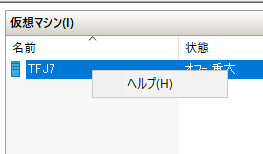
対応
Hyper-Vの設定 で仮想マシンの構成ファイルの保存先変更する
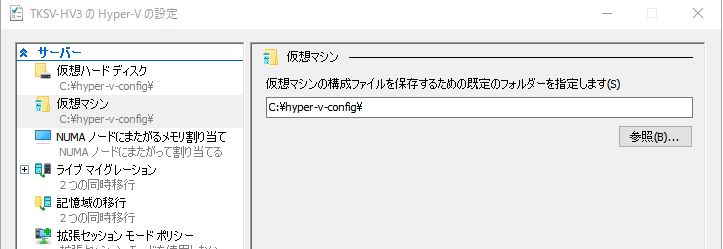
ホスト Hyper-Vの設定 にて 仮想マシンの構成ファイル保存先が アクセスできるフォルダーになっているか確認する。その後,ホストにて Hyper-V Virtual Machine Management サービスを再起動する。
仮想マシンを保存していたドライブ初期化のため完全に削除したい場合
Hyper-V Virtual Machine Management サービスを停止させ
C:\ProgramData\Microsoft\Windows\Hyper-V\Virtual Machines Cache
ここにあるファイルを削除する
プロパティ
Windows Server 2019
Windows Server 2022

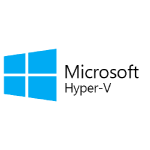
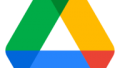

コメント